windows 7 64位系统怎样把老磁盘分区复制到新磁盘
windows 7 64位系统怎样把老磁盘分区复制到新磁盘:在使用电脑过程中,当遇到磁盘有物理坏道或磁盘空间不够用的时候,就需更换一个新磁盘,windows 7 64位系统怎样把老磁盘分区复制到新磁盘呢?其实可以利用复制磁盘功能,将老磁盘作为源磁盘,并把新磁盘作为目标磁盘,然后把源磁盘中所有分区快速的复制到目标磁盘上,下面小编给大家分享具体的操作步骤。
下载并安装分区助手,运行分区助手软件,分区助手复制或克隆磁盘快速复制磁盘和扇区到扇区复制磁盘两种方式。
快速复制磁盘:是只复制源磁盘上己使用的扇区到其它磁盘上,在复制的同时支持调整目标磁盘上分区的大小。这种方式甚至可以将大磁盘复制到小磁盘上。
扇区到扇区复制磁盘:是将复制源磁盘的所有扇区到目标磁盘,无论扇区是否被使用,此方式在选择目标磁盘时,其目标磁盘的容量是必须要大于或等于源磁盘的。
二、操作步骤
下面小编给大家演示怎样将一个36GB的磁盘1复制到100GB的磁盘2上。这里的磁盘1上有三个分区,分别是C盘、E盘、F盘。在将磁盘1复制到磁盘2上时,磁盘2也即出现三个分区,而且这三个分区中的数据与磁盘1上的三个分区中的数据完全相等。具体操作如下:
1、打开分区助手的主界面,可看到系统中有两个磁盘,且磁盘2上有一块100GB的未分配空间;
2、选中磁盘1,点击磁盘下面的“复制磁盘”选项或右击磁盘1,在弹出的菜单中选择“复制磁盘”的选项;
3、此时会弹出一个窗口,这个向导帮你复制一个磁盘到另一个磁盘,当前磁盘1被选中作为一个源磁盘,同时有两种复制方式供你选择,小编这里选择的是“快速复制磁盘”,点击“下一步”按钮。
4、此时选择目标磁盘,以复制源磁盘1到目标磁盘,这里选择的是100GB的磁盘2作为目标磁盘;
5、进入“编辑磁盘上的分区”页面,在这页里有三个复制选项供你选择,选择不同的选项在选项上边的目标磁盘的布局就会有所不同。1为复制时保持分区大小不变,2为让分区适应整个磁盘的大小,3为调整此磁盘上的分区。
6、选择第二个选项,让源磁盘上的所有分区自动适应整个磁盘的大小。由于目标磁盘大于源磁盘,故自动适应选项将使源磁盘上的所有分区都自动扩大一些,点击“下一步”按钮完成返回到分区助手主界面。
7、将磁盘1上的E,C,F盘已经被复制到磁盘2上,且分别变成G,H,I盘。另外在主界面的左边的等待执行操作列表中增加了一个“复制磁盘1到磁盘2”的操作项,点击工具栏上的“提交'按钮来执行真正的磁盘复制操作即可。
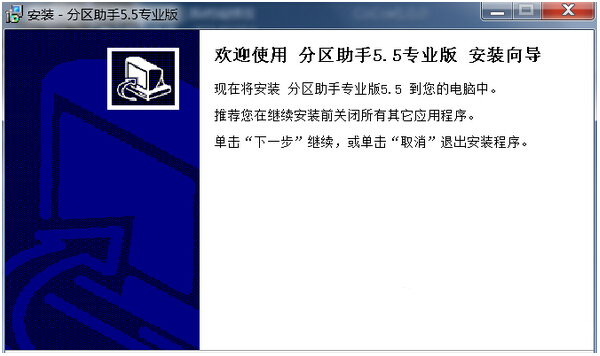
下载并安装分区助手,运行分区助手软件,分区助手复制或克隆磁盘快速复制磁盘和扇区到扇区复制磁盘两种方式。
快速复制磁盘:是只复制源磁盘上己使用的扇区到其它磁盘上,在复制的同时支持调整目标磁盘上分区的大小。这种方式甚至可以将大磁盘复制到小磁盘上。
扇区到扇区复制磁盘:是将复制源磁盘的所有扇区到目标磁盘,无论扇区是否被使用,此方式在选择目标磁盘时,其目标磁盘的容量是必须要大于或等于源磁盘的。
二、操作步骤
下面小编给大家演示怎样将一个36GB的磁盘1复制到100GB的磁盘2上。这里的磁盘1上有三个分区,分别是C盘、E盘、F盘。在将磁盘1复制到磁盘2上时,磁盘2也即出现三个分区,而且这三个分区中的数据与磁盘1上的三个分区中的数据完全相等。具体操作如下:
1、打开分区助手的主界面,可看到系统中有两个磁盘,且磁盘2上有一块100GB的未分配空间;
2、选中磁盘1,点击磁盘下面的“复制磁盘”选项或右击磁盘1,在弹出的菜单中选择“复制磁盘”的选项;
3、此时会弹出一个窗口,这个向导帮你复制一个磁盘到另一个磁盘,当前磁盘1被选中作为一个源磁盘,同时有两种复制方式供你选择,小编这里选择的是“快速复制磁盘”,点击“下一步”按钮。
4、此时选择目标磁盘,以复制源磁盘1到目标磁盘,这里选择的是100GB的磁盘2作为目标磁盘;
5、进入“编辑磁盘上的分区”页面,在这页里有三个复制选项供你选择,选择不同的选项在选项上边的目标磁盘的布局就会有所不同。1为复制时保持分区大小不变,2为让分区适应整个磁盘的大小,3为调整此磁盘上的分区。
6、选择第二个选项,让源磁盘上的所有分区自动适应整个磁盘的大小。由于目标磁盘大于源磁盘,故自动适应选项将使源磁盘上的所有分区都自动扩大一些,点击“下一步”按钮完成返回到分区助手主界面。
7、将磁盘1上的E,C,F盘已经被复制到磁盘2上,且分别变成G,H,I盘。另外在主界面的左边的等待执行操作列表中增加了一个“复制磁盘1到磁盘2”的操作项,点击工具栏上的“提交'按钮来执行真正的磁盘复制操作即可。